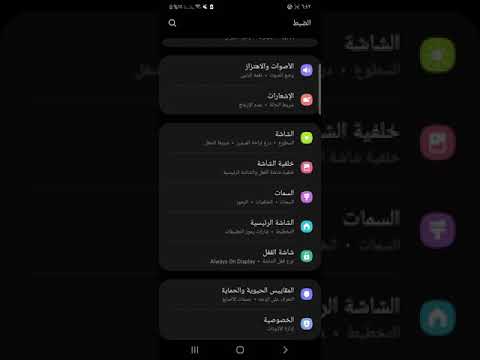
المحتوى
- المشكلة رقم 1: ماذا تفعل إذا كان جهاز Galaxy S8 Plus يعاني من مشكلة استنزاف البطارية بعد التحديث
- المشكلة رقم 2: تنخفض بطارية Galaxy S8 Plus بسرعة ويتم شحنها بسرعة كبيرة ، وتتحول الشاشة إلى اللون الأسود عند فتح التطبيقات
غالبًا ما يكون الأداء الضعيف للبطارية (مشكلة استنزاف البطارية) مشكلة شائعة نواجهها بعد كل إصدار رئيسي من Android. حتى على الأجهزة الأحدث مثل # GalaxyS8 و # GalaxyS8Plus ، فإن مشكلة استنزاف البطارية هي شيء يحدث بشكل منتظم. لتذكير مجتمعنا باستمرار بأن هذه المشكلة ليست مشكلة في إصدار Android الجديد تمامًا ، نعيد إليك مرة أخرى منشور استكشاف الأخطاء وإصلاحها هذا.
المشكلة رقم 1: ماذا تفعل إذا كان جهاز Galaxy S8 Plus يعاني من مشكلة استنزاف البطارية بعد التحديث
مرحبا! أواجه مشكلات كبيرة في استنزاف البطارية منذ وصول آخر تحديث لبرنامج الجهاز. لقد حاولت اتباع النصائح الواردة من موقعك ومن أي مكان آخر (مثل مسح ذاكرة التخزين المؤقت ، وتعطيل Bixby ، والتحقق من إعدادات الشاشة ، وما إلى ذلك) ولم ينجح شيء لحلها. لقد رأيت تقارير أخرى عن مشاكل مماثلة على Galaxy S8 و S8 Plus لكنني أفضل عدم إعادة ضبط جهازي على المصنع ويجب إعادة إنشاء كل شيء. تساءلت عما إذا كانت هذه مشكلة واسعة الانتشار والتي سيأتي إصلاح لها أم أن هناك أي طريقة للعودة إلى إصدار البرنامج السابق؟ لا أحصل على أكثر من 3-4 ساعات من عمر البطارية من جهازي على الرغم من عدم فعل الكثير معها. تُظهر شاشة استخدام البطارية أن "نظام Android" و "com.android.systemui" يستخدمان غالبية عمر البطارية. أي مساعدة يمكنك تقديمها ستكون موضع تقدير كبير! هذا محبط للغاية! شكر! - علامةمموريل
المحلول: أهلا مارك. عندما يتعلق الأمر بمشكلة استنزاف البطارية ، فهناك العديد من الأسباب المحتملة لذلك ، لذا لا يوجد حل واحد يناسب جميع الحلول التي يمكننا تقديمها. إذا كان استخدام البطارية على جهاز Galaxy S8 Plus قد ارتفع بشكل كبير بعد التحديث ، فهذا لا يعني بالضرورة وجود مشكلة في الترميز. في معظم الحالات ، يتم إلقاء اللوم أيضًا على التطبيقات غير التابعة للنظام.
إذا كنت قد جربت بالفعل الحلول العامة لتقليل استخدام البطارية ، مثل خفض سطوع الشاشة ، ومسح قسم ذاكرة التخزين المؤقت ، وما إلى ذلك ، فيجب عليك الاستمرار في تنفيذ بقية خطوات استكشاف الأخطاء وإصلاحها التي نوصي بها في هذه الحالة. لا يمكننا سوى تخمين الأشياء التي فعلتها بالفعل ، لذا سنقدم أكثر الأشياء المفيدة على الأرجح أدناه. لا تتردد في تخطي تلك التي جربتها بالفعل.
تثبيت تحديثات التطبيق
عند التعامل مع مشكلة استنزاف البطارية ، لا يدرك الكثير من المستخدمين أن نقص تحديثات التطبيق يمكن أن يساعد بالفعل. هذا لأنه غالبًا ما تكون هناك نتيجة إيجابية فورية من خلال القيام بذلك. قد يكون هذا هو الحل لبعض مشكلات استنزاف البطارية الخاصة بالتطبيق. عند تحديث Android ، لا يتم تحديث التطبيقات تلقائيًا مما يتسبب في حدوث مشكلات محتملة في عدم التوافق. نظرًا لأن تحديثات نظام التشغيل الجديدة تجلب ميزات وتكوينات جديدة ، فقد لا تعمل التطبيقات القديمة بكفاءة بعد الآن مما يتسبب في حدوث انخفاض في الأداء ، مما قد يؤدي بعد ذلك إلى عدم كفاءة النظام بشكل عام. لتقليل فرصة حدوث أخطاء ومشاكل استنزاف الطاقة بعد تحديث النظام ، تريد أيضًا التأكد من أن جميع تطبيقاتك متوافقة مع أحدث إصدار من Android قمت بتثبيته. تأكد من الانتقال إلى تطبيق متجر Google Play وتحديث جميع التطبيقات من هناك. إذا كانت لديك تطبيقات من مصادر خارجية (وليس من متجر Play) ، فمن مسؤوليتك تحديثها باستمرار.
إعادة تعيين تفضيلات التطبيق
يعمل هذا الحل المحتمل مع الحل الأول لضمان عمل جميع تطبيقاتك بأكبر قدر ممكن من السلاسة. قد تؤدي تحديثات نظام التشغيل الجديدة إلى تغيير تفضيلات التطبيق أو تكويناته ، لذا من الممكن أن تتطور الأخطاء من التطبيقات ذات الإعداد غير الصحيح. للتخلص من فرصة تطوير هذه المشكلة ، تأكد من إعادة تعيين جميع تفضيلات التطبيق إلى إعداداتها الافتراضية. من خلال إعادة تعيين تفضيلات التطبيق ، ستعمل أيضًا على تمكين التطبيقات والخدمات الخلفية التي ربما تم تعطيلها بطريقة ما ولكنها تظل مهمة حتى يعمل النظام بشكل صحيح.
لإعادة تعيين تفضيلات التطبيق على S8 الخاص بك:
- افتح تطبيق الإعدادات.
- اضغط على التطبيقات.
- اضغط على المزيد من الإعدادات أعلى اليمين (أيقونة ثلاثية النقاط).
- انقر فوق إعادة تعيين تفضيلات التطبيق.
- أعد تشغيل جهازك وتحقق من الخطأ.
تحقق من تطبيقات خنزير البطارية سيئة السمعة
هذه توصية حاضرة دائمًا عندما يتعلق الأمر بإصلاح فقدان طاقة البطارية. في أغلب الأحيان ، تكون تطبيقات الجهات الخارجية ذات ميول الاستيلاء على الطاقة هي السبب الرئيسي. على الرغم من أنك ذكرت أن أفضل تطبيقات استنفاد البطارية حتى الآن تبدو تطبيقات وخدمات Android الأساسية ، فإن هذا لا يعني أنك لن تتعامل مع التطبيقات الدائمة المعروفة بأنها تتطلب الكثير من المتطلبات. تميل تطبيقات الشبكات الاجتماعية والألعاب المزودة بخدمات عبر الإنترنت والتطبيقات التي تحتاج إلى تحديثات بانتظام إلى أن تكون من بين الأسباب الشائعة. يجب أن تعرف ذلك ضمن قائمة استخدام البطارية. إذا كان ذلك ممكنًا ، فحاول تعطيلها لبضعة أيام ولاحظ أن غيابها سيكون له تأثير على معدل استهلاك الطاقة الإجمالي لهاتفك.
امسح كل الاعدادت
قبل الالتزام بمسح الهاتف بإعادة ضبط المصنع ، يجب أن تفكر في إعادة تعيين جميع الإعدادات على جهازك. تمكن بعض مستخدمي Android من تقليل تأثير مشكلة استنزاف البطارية على أجهزتهم بنجاح عن طريق القيام بذلك. إليك كيف يتم ذلك:
- افتح تطبيق الإعدادات.
- انقر فوق الإدارة العامة.
- اضغط على إعادة تعيين.
- انقر فوق إعادة تعيين الإعدادات.
- اضغط على زر RESET SETTINGS للتأكيد.
- أعد تشغيل S9 وتحقق من المشكلة.
اعدادات المصنع
ستحتاج على الأرجح إلى إعادة ضبط المصنع في هذه الحالة ، لذا لا تتردد إذا لم يكن هناك شيء إيجابي بعد تنفيذ جميع الاقتراحات أعلاه. يمكن لإعادة ضبط المصنع إصلاح جميع أنواع أمراض Android.
لإعادة ضبط مصنع S8 الخاص بك:
- قم بعمل نسخة احتياطية من بياناتك الشخصية.
- قم بإيقاف تشغيل الجهاز.
- اضغط مع الاستمرار على مفتاح رفع الصوت ومفتاح Bixby ، ثم اضغط مع الاستمرار على مفتاح التشغيل.
- عندما يظهر شعار Android الأخضر ، حرر جميع المفاتيح (سيظهر "تثبيت تحديث النظام" لحوالي 30-60 ثانية قبل إظهار خيارات قائمة استرداد نظام Android).
- اضغط على مفتاح خفض مستوى الصوت عدة مرات لتحديد "wipe data / factory reset".
- اضغط على زر التشغيل للتحديد.
- اضغط على مفتاح خفض مستوى الصوت حتى يتم تمييز "نعم - احذف جميع بيانات المستخدم".
- اضغط على زر التشغيل لتحديد وبدء إعادة الضبط الرئيسية.
- عند اكتمال إعادة الضبط الرئيسية ، يتم تمييز "إعادة تشغيل النظام الآن".
- اضغط على مفتاح التشغيل لإعادة تشغيل الجهاز.
قم بإلغاء تثبيت التطبيقات غير المستخدمة
إذا لم تؤدِ إعادة تعيين إعدادات المصنع إلى حل المشكلة على الإطلاق ، فربما يرجع ذلك إلى أن سبب المشكلة يرجع إلى تطبيق غير فعال. لتقليل فرصة استنزاف التطبيقات للبطارية بشكل أسرع ، تأكد من تجاوزها جميعًا وإزالة التطبيقات التي لا تستخدمها أو لا تحتاجها. كلما زاد عدد التطبيقات التي تقوم بتثبيتها ، زادت فرصة تشغيل بعض خدمات الخلفية باستمرار في الخلفية. حتى عندما لا تفتح تطبيقًا أو تستخدمه بنشاط ، فقد تعمل خدمة الخلفية له على مدار الساعة طوال أيام الأسبوع. إذا كان لديك عدد من هذه التطبيقات مثبتة ، فقد يكون لها تأثير كبير على أداء البطارية.
بعد إعادة ضبط المصنع ، تأكد من إلغاء تثبيت التطبيقات التي تتطلب عادةً اتصالاً ثابتًا أو شبه دائم بالخوادم البعيدة. تتضمن هذه التطبيقات عادةً تطبيقات الشبكات الاجتماعية (تشتهر Facebook و Instagram و Twitter بهذا المعنى) والألعاب (تلك التي تحتوي على خدمات عبر الإنترنت) وتطبيقات البريد الإلكتروني وتطبيقات المراسلة. بعبارة أخرى ، تريد التخلص من الخنازير المحتملة للبطارية إن أمكن حتى تعرف كيف تعمل البطارية بدونها. إذا كنت لا تستطيع العيش بدون هذه التطبيقات ، فحاول الانتقال إلى إعداداتها ومعرفة ما إذا كانت هناك طريقة تمنعك من تحديثها باستمرار.
الحل: استخدم وضع توفير الطاقة
عندما تعتقد أنك بحاجة إلى هاتفك لفترة أطول في يوم معين ، يمكنك دائمًا زيادة أداء البطارية باستخدام وضع توفير الطاقة. هذه إحدى ميزات Samsung Galaxy S التي تجبر الجهاز على العمل بشكل أبطأ من حيث سرعة ساعة وحدة المعالجة المركزية ، وخفض سطوع الشاشة ، واستخدام دقة شاشة أقل ، وإيقاف استخدام الشبكة في الخلفية ، وإيقاف تشغيل Always On Display. هناك خياران يمكنك الاختيار من بينهما وبناءً على حاجتك ، يمكنك إما اختيار MID أو MAX.
لاستخدام وضع توفير الطاقة:
- افتح تطبيق الإعدادات.
- انقر فوق صيانة الجهاز.
- اضغط على البطارية.
- حدد MID أو MAX.
Unroot (اختياري)
إذا كان لديك Galaxy S8 Plus متجذرًا ، فحاول إلغاء جذره عن طريق إجراء إعادة تعيين رئيسي (الخطوات المذكورة أعلاه) وشاهد ما يحدث. قد لا تعمل بعض برامج التجذير بكفاءة مع إصدارات Android الأحدث ، لذا حاول معرفة كيفية عمل جهازك عند تشغيل البرامج الثابتة للمخزون وبدون جذر.
المشكلة رقم 2: تنخفض بطارية Galaxy S8 Plus بسرعة ويتم شحنها بسرعة كبيرة ، وتتحول الشاشة إلى اللون الأسود عند فتح التطبيقات
يبلغ عمر جهاز Samsung S8 Plus عامًا ، وقد مر شهر تقريبًا على انخفاض نسبة بطارية هاتفي بسرعة كبيرة. يسقط 1٪ كل 2-3 دقائق. أيضا ، شحن سريع للغاية. عندما يصل الأمر إلى حوالي 60 شيئًا إلى 70 في المائة ، تتحول الشاشة إلى اللون الأسود ولكن لا يزال بإمكاني معرفة أن الهاتف قيد التشغيل لأنني أستطيع سماع عندما أزيد مستوى الصوت.
يتحول اللون الأسود أيضًا عند فتح تطبيقات معينة مثل snapchat ، تتحول الشاشة إلى اللون الأسود. في بعض الأحيان ، يغلق الهاتف من تلقاء نفسه تمامًا وعندما أعيد تشغيله ، يظهر أنه عند 0٪ من 60 إلى 80٪. إنه يحتوي على ما يبدو أنه صدع بسيط في الزاوية اليسرى العلوية من الشاشة ولكن كان هناك قبل وقت طويل من بدء هذه المشكلة. (أعلم إذا كان الكراك قد يكون له علاقة به).
أحاول حاليًا طريقة Safe Mode (الوضع الآمن) ولا تزال البطارية تنخفض من 69٪ إلى 60٪ في حوالي 10 دقائق ولكن حتى الآن لم تتحول الشاشة إلى اللون الأسود. - راكيل
المحلول: مرحبا راكيل. من المحتمل أن بطارية جهازك تحتاج فقط إلى المعايرة ، لذا حاول إجراء ذلك أولاً. فيما يلي خطوات القيام بذلك:
- استنزف البطارية تمامًا. هذا يعني استخدام جهازك حتى يتم إيقاف تشغيله من تلقاء نفسه ويقرأ مستوى البطارية 0٪.
- اشحن الهاتف حتى يصل إلى 100٪. تأكد من استخدام معدات الشحن الأصلية لجهازك واتركه يشحن بالكامل. لا تفصل جهازك عن الكهرباء لمدة ساعتين إضافيتين على الأقل ولا تستخدمه أيضًا أثناء الشحن.
- بعد انقضاء الوقت ، افصل جهازك.
- قم بإجراء إعادة تشغيل دافئة بالضغط على زري Power و Bixby في نفس الوقت حتى يظهر شعار بدء التشغيل.
- استخدم هاتفك حتى نفاد الطاقة تمامًا مرة أخرى.
- كرر الخطوات من 1 إلى 5.
في حالة استمرار المشكلات بعد معايرة البطارية ونظام التشغيل ، قم بإجراء إعادة تعيين رئيسي (إعادة ضبط المصنع) ومعرفة ما إذا كان ذلك سيؤدي إلى إصلاحها. إذا لم يتغير شيء بعد إعادة ضبط المصنع ، فهذا يعني أن المشكلة على الأرجح ليست في نطاق قدرتك على الإصلاح. في هذه الحالة ، تريد الحصول على دعم احترافي من Samsung.


